'>
هل لك الميكروفون لا يعمل على الكمبيوتر المحمول ؟ أنت بالتأكيد لست وحدك. لكن لا تقلق - يمكن أن يكون من السهل جدًا إصلاحه ...
4 إصلاحات لـ الميكروفون لا يعمل على الكمبيوتر المحمول
فيما يلي 4 إصلاحات ساعدت المستخدمين الآخرين في حل الميكروفون لا يعمل على الكمبيوتر المحمول في Windows 10 و 8.1 و 7 القضية. فقط اعمل في طريقك إلى أسفل القائمة حتى يتم حل المشكلة.
- السماح بالوصول إلى الميكروفون
- قم بتحديث برنامج تشغيل الصوت الخاص بك
- اضبط إعدادات الصوت
- استكشاف مشكلات الأجهزة وإصلاحها
الإصلاح 1: السماح بالوصول إلى الميكروفون
إذا كان لديك الميكروفون لا يعمل على الكمبيوتر المحمول ، أول شيء تريد التحقق منه هو ما إذا كنت قد سمحت للتطبيق الذي تستخدمه الميكروفون عند الوصول إلى الميكروفون.
هيريس كيفية القيام بذلك:
1) على لوحة المفاتيح ، اضغط على مفتاح شعار Windows واكتب ميكروفون ، ثم انقر فوق إعدادات خصوصية الميكروفون .

2) تحت اسمح للتطبيقات بالوصول إلى الميكروفون ، تأكد من أن التبديل هو على بحيث يمكنك السماح للتطبيقات بالوصول إلى الميكروفون الخاص بك.
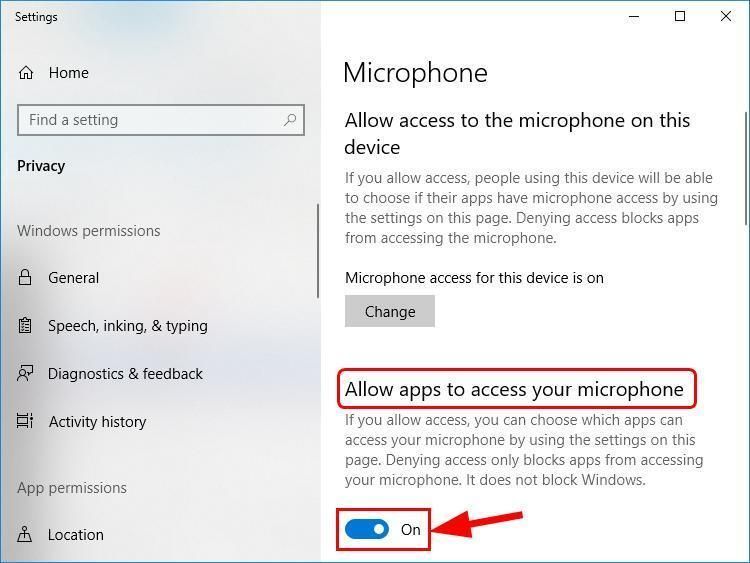
3) قم بالتمرير لأسفل إلى ملف اختر التطبيقات التي يمكنها الوصول إلى الميكروفون قسم وتأكد زر التبديل للتطبيق الذي تقوم بتشغيل الميكروفون عليه يتم تشغيل على .
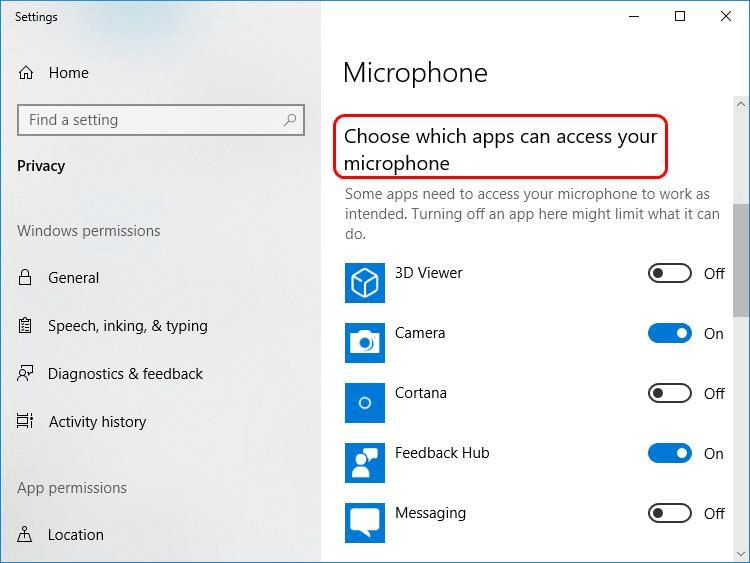
4) تحقق من الميكروفون ومعرفة ما إذا كان الميكروفون لا يعمل على الكمبيوتر المحمول تم حل المشكلة. إذا كانت الإجابة بنعم ، فهذا رائع! ولكن إذا كان الميكروفون لا يزال لا يعمل ، فيجب أن تجرب الإصلاح 2 ، أدناه.
الإصلاح 2: قم بتحديث برنامج تشغيل الصوت الخاص بك
أحد الأسباب الأكثر شيوعًا لهذه المشكلة هو برنامج تشغيل صوت قديم أو معيب. لذلك يجب عليك دائمًا التأكد من تحديث برنامج تشغيل الصوت الأحدث. إذا لم يكن لديك الوقت أو الصبر أو المهارات لتحديث برنامج التشغيل يدويًا ، فيمكنك القيام بذلك تلقائيًا باستخدام سهولة القيادة .
سوف يتعرف Driver Easy تلقائيًا على نظامك ويعثر على برامج التشغيل الصحيحة له. لا تحتاج إلى معرفة النظام الذي يعمل به جهاز الكمبيوتر الخاص بك بالضبط ، ولا داعي للقلق من قبل برنامج التشغيل الخاطئ الذي تريد تنزيله ، ولا داعي للقلق بشأن ارتكاب خطأ عند التثبيت. برنامج Driver Easy يتولى كل شيء.
يمكنك تحديث برامج التشغيل الخاصة بك تلقائيًا باستخدام إما ملف مجانا أو ال نسخة للمحترفين من سائق سهل. ولكن مع الإصدار الاحترافي ، لا يتطلب الأمر سوى خطوتين (وستحصل على دعم كامل وضمان استرداد الأموال لمدة 30 يومًا):
- تحميل وتثبيت برنامج Driver Easy.
- قم بتشغيل Driver Easy وانقر فوق إفحص الآن زر. سيقوم Driver Easy بعد ذلك بفحص جهاز الكمبيوتر الخاص بك واكتشاف أي مشكلات في برامج التشغيل.
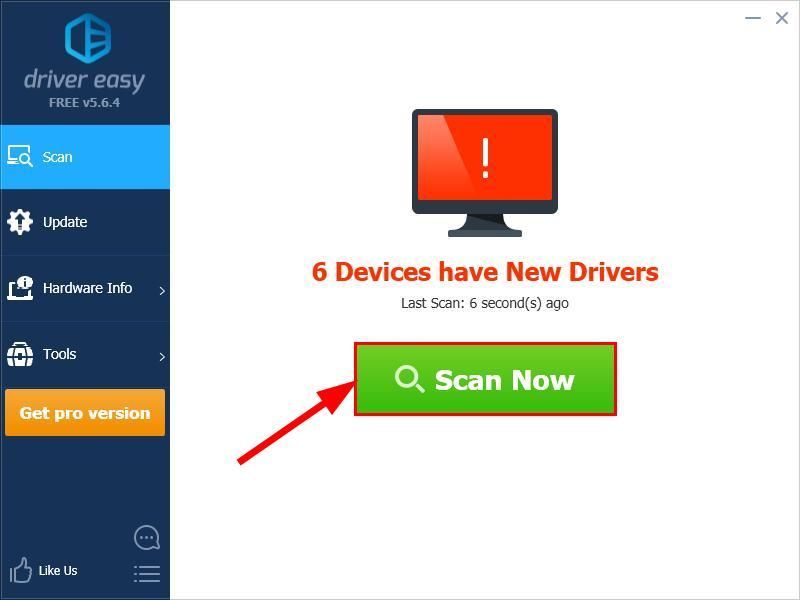
- انقر تحديث ال l لتنزيل الإصدار الصحيح وتثبيته تلقائيًا من جميع برامج التشغيل المفقودة أو القديمة على نظامك (يتطلب ذلك نسخة للمحترفين - سيُطلب منك الترقية عند النقر تحديث الجميع ).
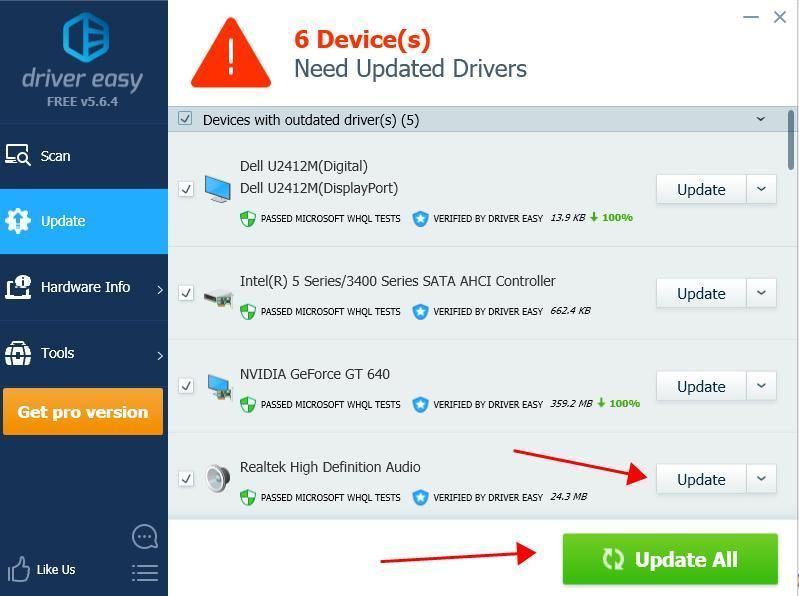
يمكنك أيضًا النقر فوق تحديث للقيام بذلك مجانًا إذا أردت ، ولكنه يدوي جزئيًا.
- أعد تشغيل الكمبيوتر المحمول وتحقق مما إذا كان الميكروفون لا يعمل تم حل المشكلة. إذا استمرت المشكلة ، فلا داعي للقلق. إليك إصلاحان آخران يمكنك تجربتهما.
الإصلاح 3: اضبط إعدادات الصوت
من الناحية المثالية ، يمكن لـ Windows اكتشاف الميكروفون تلقائيًا وتعيينه كجهاز تشغيل افتراضي في كل مرة يتم توصيله به. ولكن هذا ليس هو الحال دائمًا ، وفي بعض الأحيان سنضطر إلى تعيين الأجهزة الافتراضية يدويًا وتعيين مستويات الصوت.
لنفعل ذلك:
- انقر بزر الماوس الأيمن فوق أيقونة الصوت في الجزء السفلي الأيمن من شاشة الكمبيوتر ، ثم انقر فوق اصوات .
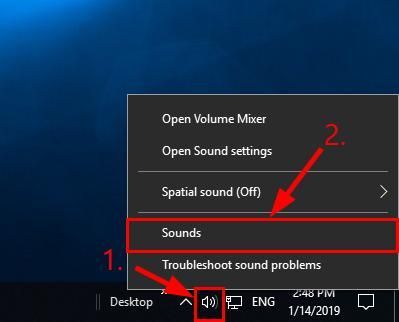
- انقر على تسجيل علامة التبويب ، ثم انقر فوق جهاز الميكروفون الخاص بك وانقر الوضع الإفتراضي .
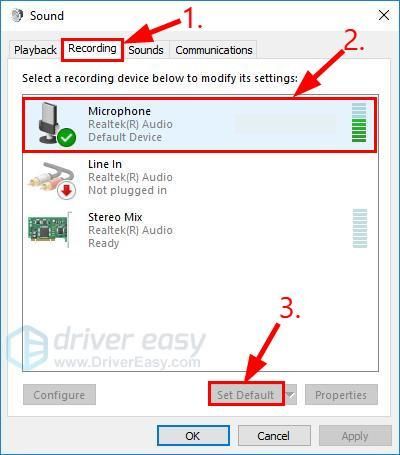 إذا جهاز الميكروفون الخاص بك لا يظهر في قائمة الأجهزة ، ثم انقر بزر الماوس الأيمن فوق المساحة الفارغة والقراد إظهار الأجهزة المعطلة . ثم انقر بزر الماوس الأيمن فوق جهاز الميكروفون بمجرد ظهوره وانقر فوق ممكن قبل أن تفعل الخطوة 2) .
إذا جهاز الميكروفون الخاص بك لا يظهر في قائمة الأجهزة ، ثم انقر بزر الماوس الأيمن فوق المساحة الفارغة والقراد إظهار الأجهزة المعطلة . ثم انقر بزر الماوس الأيمن فوق جهاز الميكروفون بمجرد ظهوره وانقر فوق ممكن قبل أن تفعل الخطوة 2) . - انقر فوق جهاز الميكروفون الخاص بك مرة أخرى وانقر الخصائص .
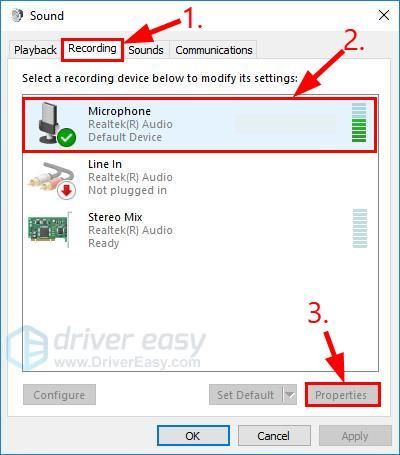
- انقر على المستويات علامة التبويب ، ثم اسحب شريط تمرير الميكروفون كل وسيلة ل توقف وانقر حسنا .
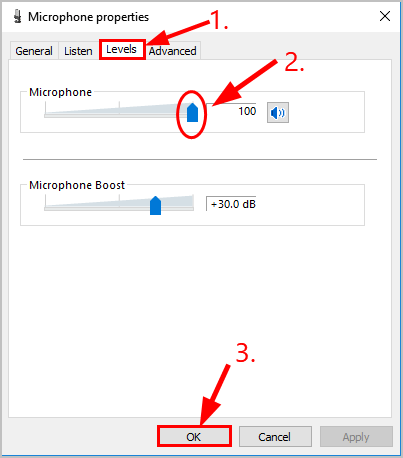
- انقر حسنا لتطبيق التغييرات في النوافذ.
- الآن هذا مع تم تعيين الميكروفون كجهاز افتراضي و رفع الصوت ، اختبر الميكروفون الخاص بك ومعرفة ما إذا كان الميكروفون لا يعمل على الكمبيوتر المحمول تم إصلاح المشكلة. إذا كان لا يزال لا يعمل بشكل صحيح ، فانتقل إلى الإصلاح 4 ، أدناه.
الإصلاح 4: استكشاف مشكلات الأجهزة وإصلاحها
إذا لم يعمل أي من الإصلاحات معك ، فقد حان الوقت للتحقق من وجود مشكلات محتملة في الأجهزة.
يمكنك اتباع الخطوات أدناه لتضييق النطاق واستكشاف الأخطاء وإصلاحها:
- قم بتوصيل جهاز الميكروفون الخاص بك بـ منفذ آخر على الكمبيوتر المحمول الخاص بك. إذا كان الميكروفون يعمل في المنفذ الآخر ، فهذا يشير إلى أن سبب هذه المشكلة على الأرجح هو وجود منفذ خاطئ ، وإذا كان الميكروفون لا يزال لا يعمل ، فانتقل إلى 2) ، أدناه.
- قم بتوصيل جهاز الميكروفون الخاص بك بـ كمبيوتر آخر . إذا كان الميكروفون الخاص بك يعمل في كمبيوتر آخر ، فيجب عليك الاتصال ببائع الكمبيوتر المحمول للحصول على المشورة ؛ إذا كان الميكروفون لا يزال لا يعمل في جهاز كمبيوتر آخر ،يجب عليك الاتصال ببائع جهاز الميكروفون للحصول على الدعم.
كيف ساعدتك الطرق المذكورة أعلاه في استكشاف الأخطاء وإصلاحها؟ هل لديك أي أفكار أو نصائح لمشاركتها معنا؟ اترك تعليقًا أدناه وأخبرنا بأفكارك.
صورة مميزة بواسطة سيج نجوين من عند بيكسلز
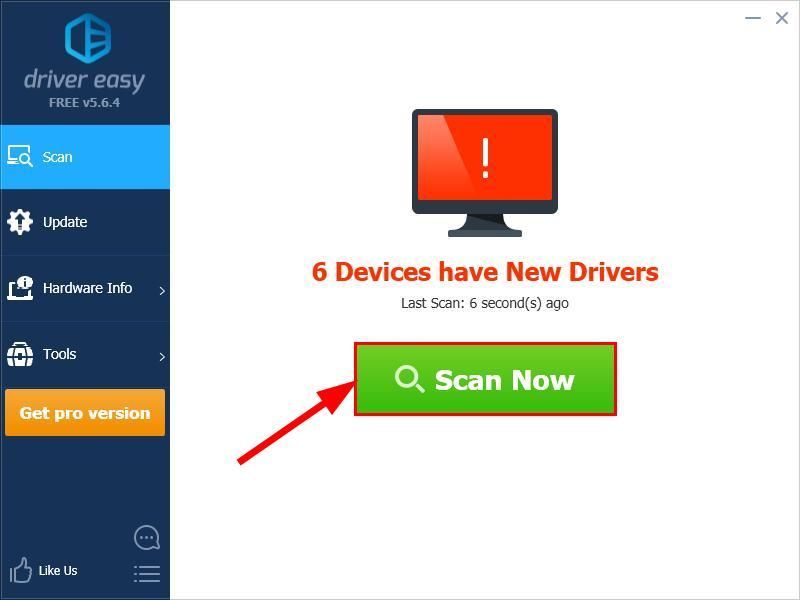
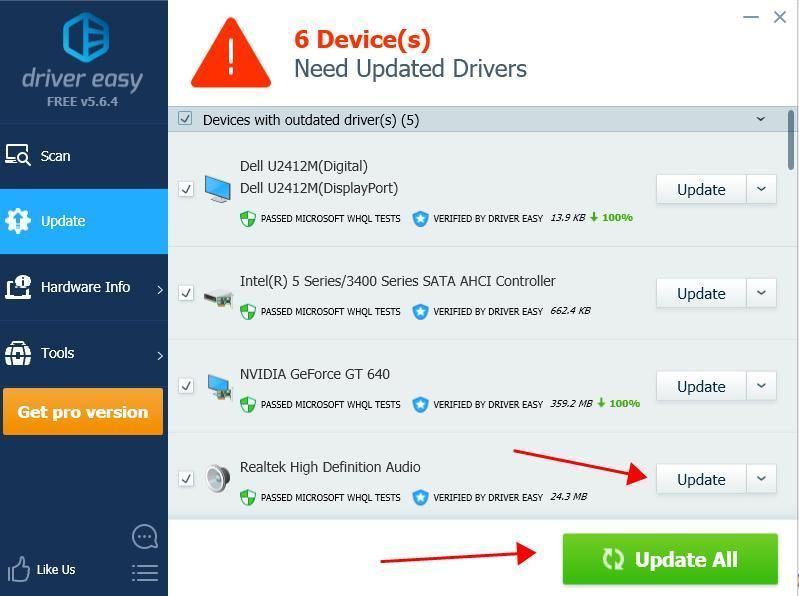
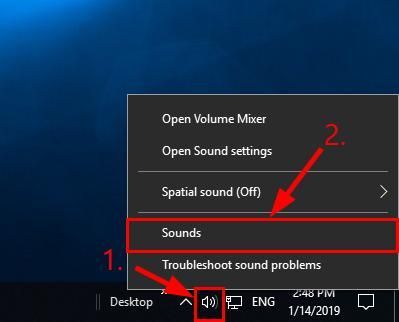
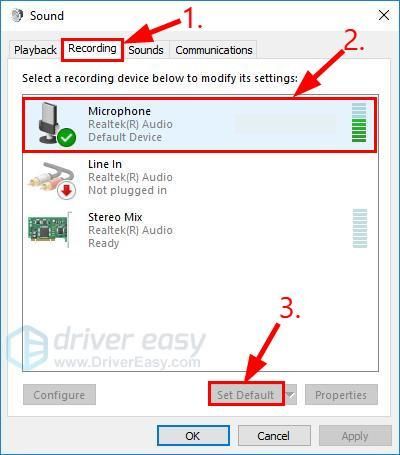
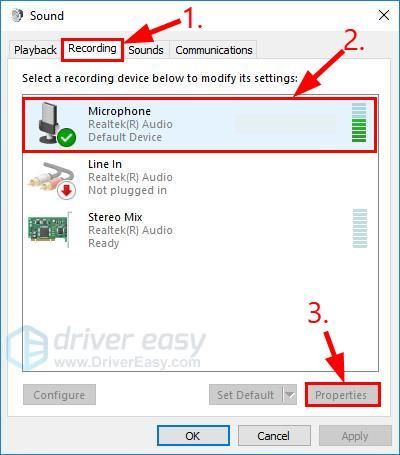
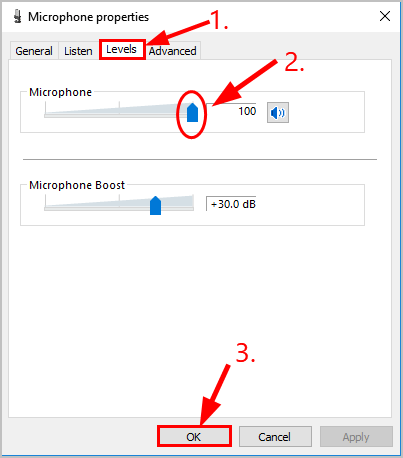



![[ستجد حلا] Metro Exodus PC Enhanced Edition يستمر في الانهيار](https://letmeknow.ch/img/program-issues/95/metro-exodus-pc-enhanced-edition-keeps-crashing.jpg)
![[ستجد حلاً] Watch Dogs: Legion تحطم جهاز الكمبيوتر](https://letmeknow.ch/img/program-issues/03/watch-dogs-legion-keeps-crashing-pc.jpg)
![[ستجد حلا] وحدة المعالجة المركزية عالية البنية التحتية لشل شل على نظام التشغيل Windows 10/11](https://letmeknow.ch/img/knowledge-base/6D/solved-shell-infrastructure-host-high-cpu-on-windows-10/11-1.jpg)
